
- •1. Введение
- •2. Среда для написания программы на vba
- •3. Примеры программирования на vba
- •4. Свойства и методы объектов excel
- •5. Пример - разработка бланка заказа
- •6. Разработка заявки на поступление товаров
- •7. Разработка автоматизированного бланка
- •‘Фамилия записывается во вторую колонку.
- •8. Изменение цвета объекта
- •9. Объект Image
- •8. Задания для самостоятельной работы
- •8.1. Задание 1
- •8.2. Задание 2
- •8.3 Задание 3
- •8.4. Задание 4
- •На первом рабочем введите необходимый текст и создайте элементы управления (рис.54):
- •Программирование в microsoft excel. Часть 1
9. Объект Image
Объект Image служит контейнером для размещения рисунка. Свойство Picture определяет, какой рисунок вставлен в контейнер – рис.52. Свойство PictureSizeMode позволяет устанавливать нужный размер рисунка. Значение этого свойства 1- fmPictureSizeModeStretch позволяет сохранить пропорции рисунка. Для помещения рисунка в контейнер используется метод LoadPicture. Пример записи:
Image1.Picture = LoadPicture(“c:\Windows\Паркет.bmp”)
В скобках, в кавычках указывается полный путь к файлу и название файла с указанием расширения рисунка.
Будьте внимательны с указанием расширения рисунка - у разных типов рисунков оно разное. Например, в папке Windows хранятся рисунки для оформления Рабочего стола. Эти рисунки имеют расширения .bmp. Существуют и другие расширения: .TIFF; .PNG; .GIF.
Для удаления рисунка используется программный код:
Image1.Picture = LoadPicture(“”)
Две кавычки означают, что рисунка в контейнере нет.
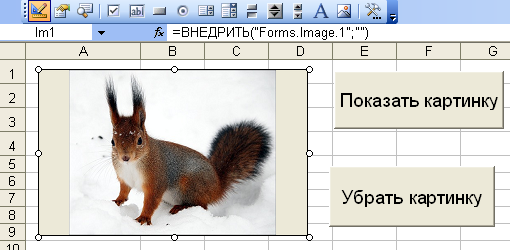
Рис.52
Выполните упражнение. Создайте программный фрагмент, показанный на рис. 52. Запишите программные коды для командных кнопок для размещения и удаления картинки в контейнере Image.
8. Задания для самостоятельной работы
8.1. Задание 1
На рабочем листе расположить элемент управления - кнопку. Необходимо сделать так, чтобы при наведении курсора мыши на кнопку она могла принимать один из двух цветов. Например, красный, при наведении курсора мыши на верхнюю половину кнопки и синий, при наведении курсора мыши на нижнюю половину кнопки.
8.2. Задание 2
Разместить на листе окно для рисунка (один из элементов управления). Сделать так, чтобы при наведении курсора мыши на левую половину окна рисунка в этом окне отображалась одна картинка, а при попадании курсора мыши на правую половину окна, другая.
8.3 Задание 3
На втором рабочем листе создайте список сотрудников в следующем виде:
|
A |
B |
C |
1 |
Петров |
Петр |
Петрович |
2 |
Иванов |
Иван |
Иванович |
3 |
Сидоров |
Николай |
Николаевич |
4 |
|
|
|
Далее на первом рабочем листе разместите элементы управления, показанные на рис. 53.
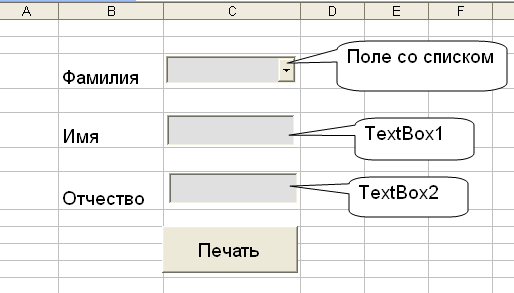
Рис. 53
Необходимо сделать так, чтобы при открытии книги элемент управления для отображения фамилии (Поле со списком) заполнялся фамилиями со второго листа. А по щелчку по этому элементу управления поля Имя и Отчество автоматически заполнялись данными, соответствующими лицу с выбранной фамилией. При щелчке по командной кнопке «Печать» информация о выбранном лице должна переписываться на третий лист в очередную свободную строку.
8.4. Задание 4
Заполните второй лист данными о сотрудниках:
|
A |
B |
C |
1 |
Петров |
Петр |
Петрович |
2 |
Иванов |
Иван |
Иванович |
3 |
Сидоров |
Николай |
Николаевич |
4 |
|
|
|
После этого заполните третий лист данными о подразделениях:
|
A |
B |
C |
1 |
Администрация |
|
|
2 |
Основное производство |
|
|
3 |
Транспортный отдел |
|
|
4 |
|
|
|
